CopyRight©2021 139GAME.COM.CN All Right Reserved
如何制作令人震撼的文字动画 | 用Animate让文字栩栩如生
Animate是一款专门制作动画的软件当然文字动画也可以制作,很多小伙伴可能都还不知道怎么制作文字动画吧,下面我们就来看看关于Animate制作文字动画的方法教程吧。
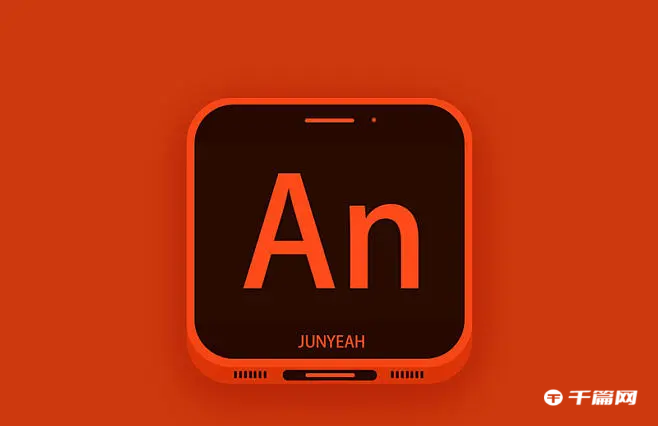
Animate制作文字动画的方法教程
1、打开软件,新建AS3文档。
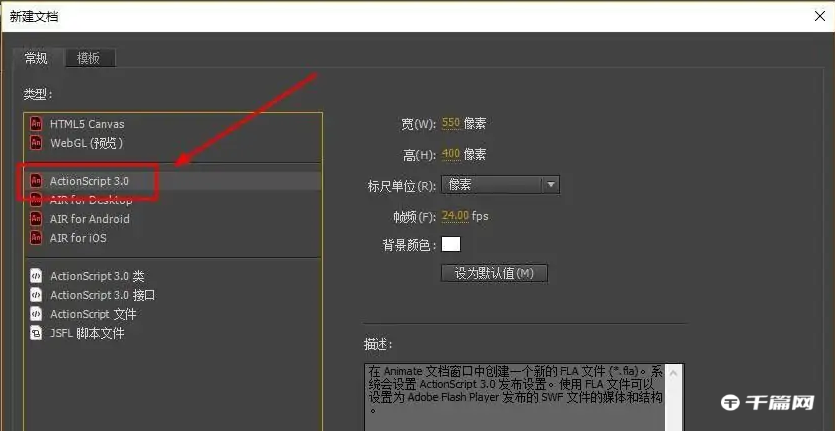
2、在工具栏找到文本工具。
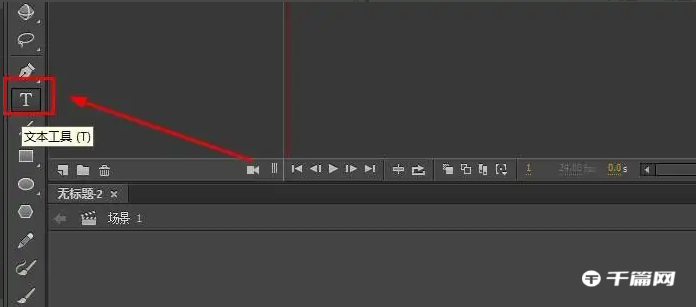
3、设置好文字颜色后在舞台上放置一个静态文本。

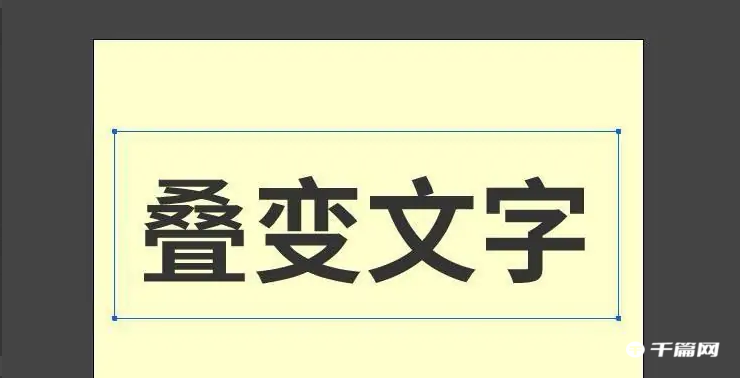
4、选择文本右键选择分离或使用快捷键ctrl+b将文本分离一次,注意是一次。
5、全选所有的文字,右键选择分散到图层,这样每个文字都会自动分布到不同的图层。
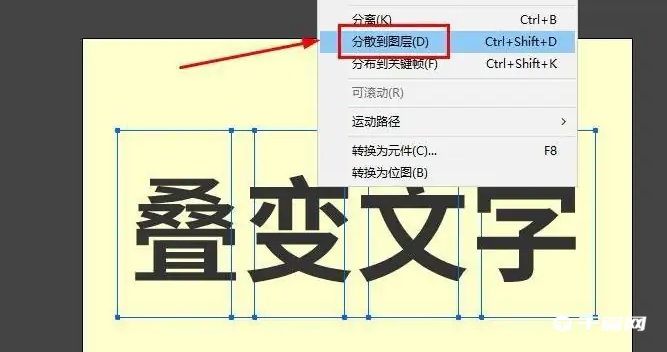
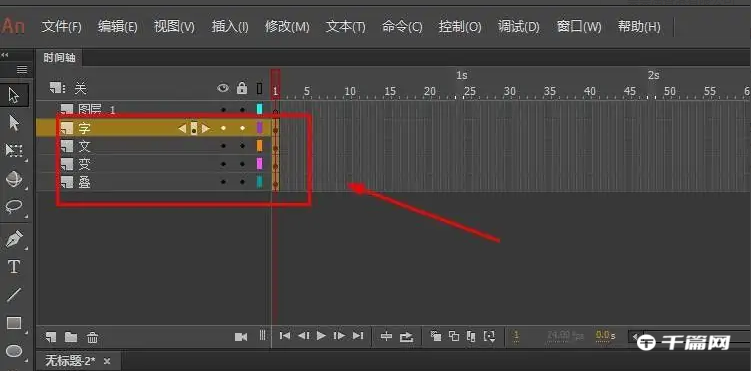
6、依次选择文字,转换为图形元件。
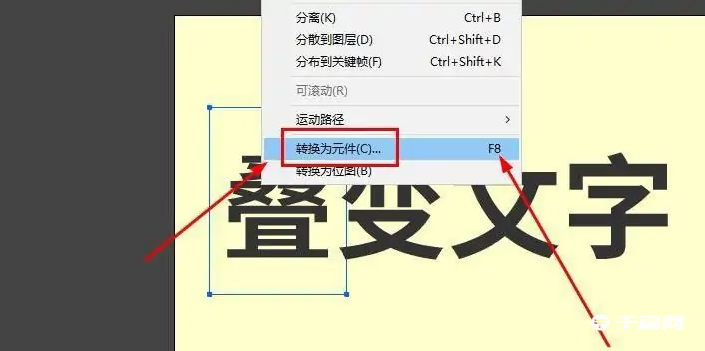
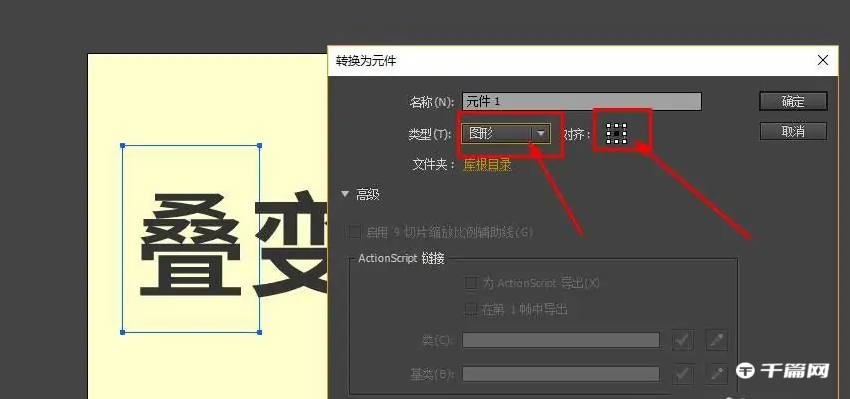
以上就是Animate怎么制作文字动画的全部内容了, 希望能够帮助到各位小伙伴。更多相关的内容各位小伙伴们可以关注,会一直给各位小伙伴们带来软件的教程!如果你对此文章存在争议,可在评论区留言和小伙伴们一起讨论。
《Animate》:用令人振奋的音频魅力,为您细腻呈现原汁原味的动画作品
Animate是一款制作动画的软件,这款软件受到了不少小伙伴喜爱,很多小伙伴都在询问Animate怎么导入音频,下面就是关于Animate导入音频的方法教程了,需要的小伙伴赶快来看看吧。
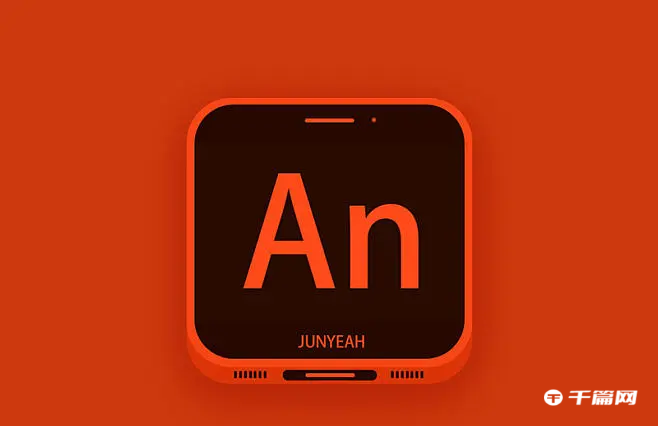
Animate导入音频的方法教程
1、打开Animate软件,新建一个标准的角色动画。
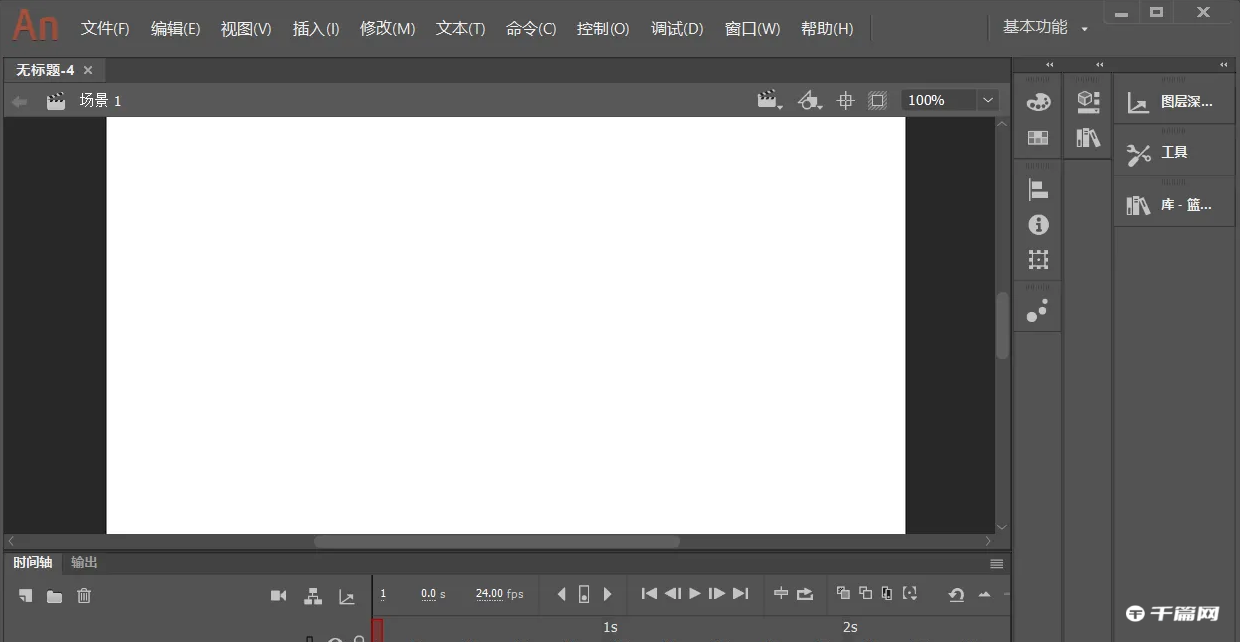
2、按快捷键Ctrl+R键打开导入文件对话框,或在文件菜单中找到导入文件命令。
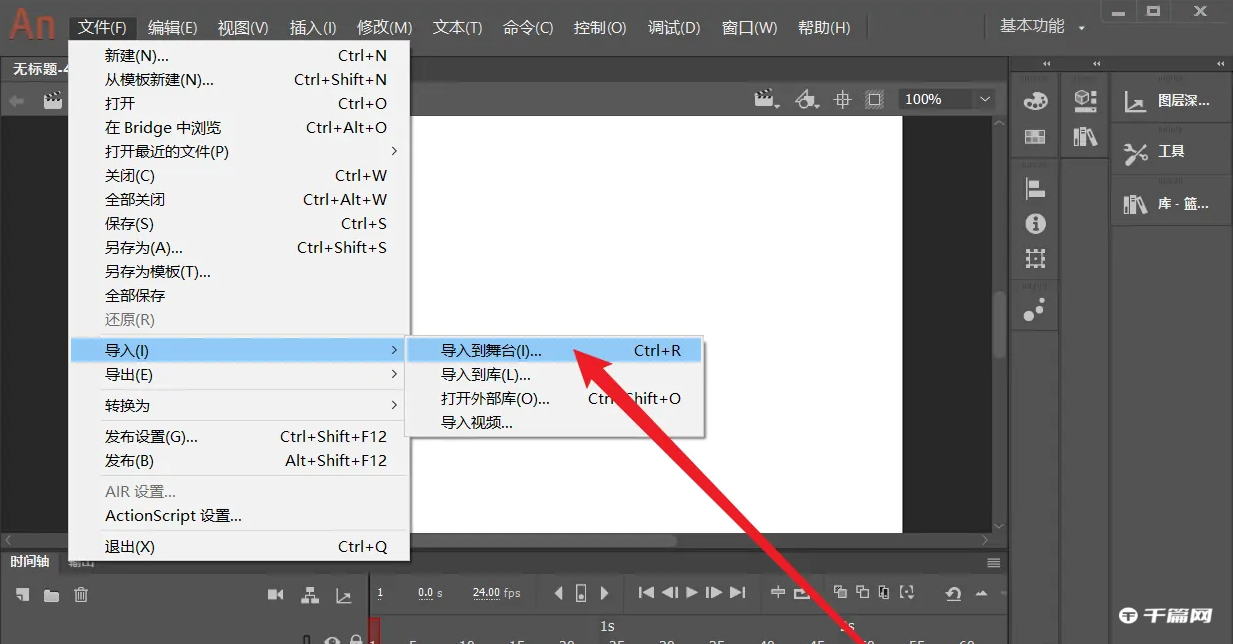
3、选择声音文件导入到舞台后,声音就被放在时间轴上了,由于时间轴此时只有一帧,看不太清楚。
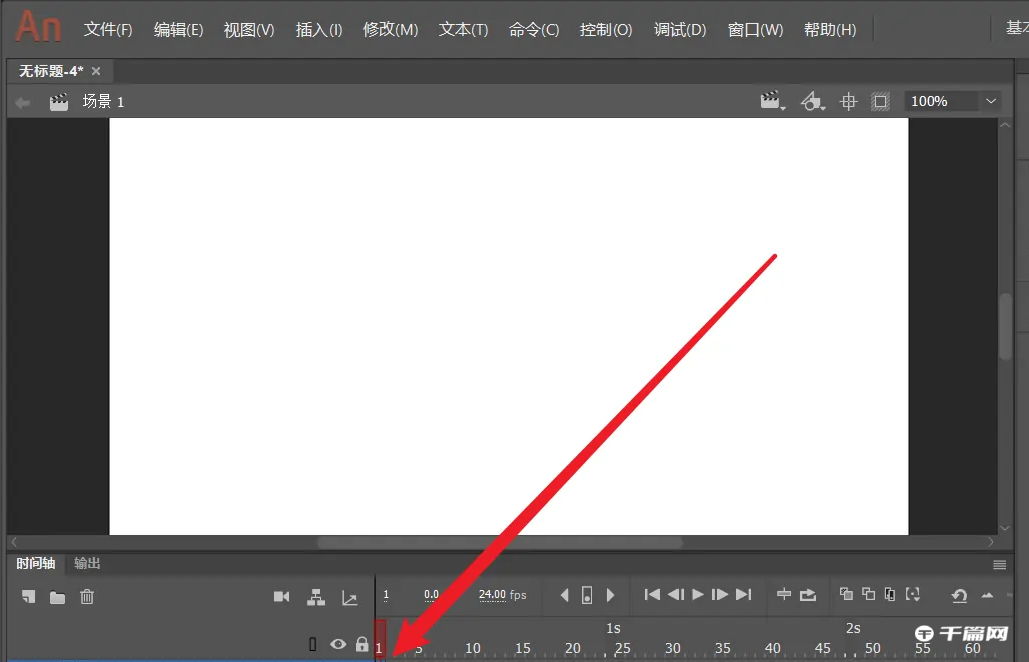
4、在时间轴后面合适位置插入帧,此时可以看到时间轴的音乐层会显示音乐波形,说明声音已经被成功导入。
以上就是Animate怎么导入音频的全部内容了, 希望能够帮助到各位小伙伴。更多相关的内容各位小伙伴们可以关注,会一直给各位小伙伴们带来软件的教程!如果你对此文章存在争议,可在评论区留言和小伙伴们一起讨论。







